绿联NAS通过虚拟机安装debian12
网友小宋发表于 2025-06-21 13:56:00
前言
- 昨天闲来无事,想着给绿联NAS安装一个虚拟机,部署一个debian,做测试环境。随机就折腾了,原本是按照普通方式安装的,但是由于参数配置有问题,导致安装失败了,准确来说是被各种提醒给误导废了。会看下虚拟机支持的格式,突然想起了虚拟机有自己的包,于是又去debian官网看了一番,发现了这种开机就能用的方式,水一篇文章,稀释一下生活文章。
过程
- 下载本地虚拟机部署的镜像,下载地址:debian,找到本地 QEMU 虚拟机,包括 qcow2 和 raw 格式,绿联的虚拟机是支持qcow2格式的。我这里就是下载qcow2的镜像。
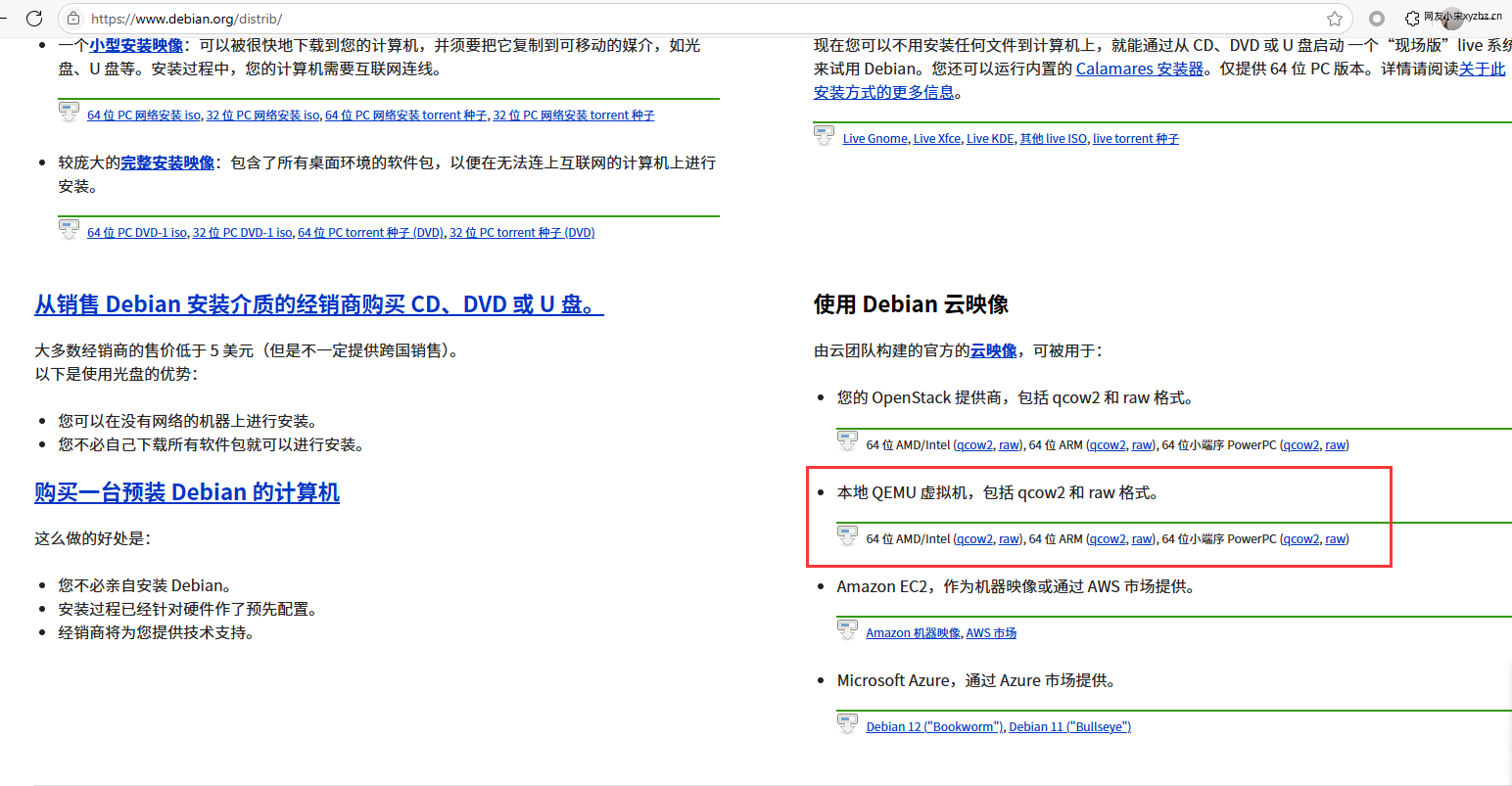
- 打开绿联虚拟机,选择新建-导入虚拟机-从磁盘导入。
- 这里支持
img、vmdk、qcow2vdi。
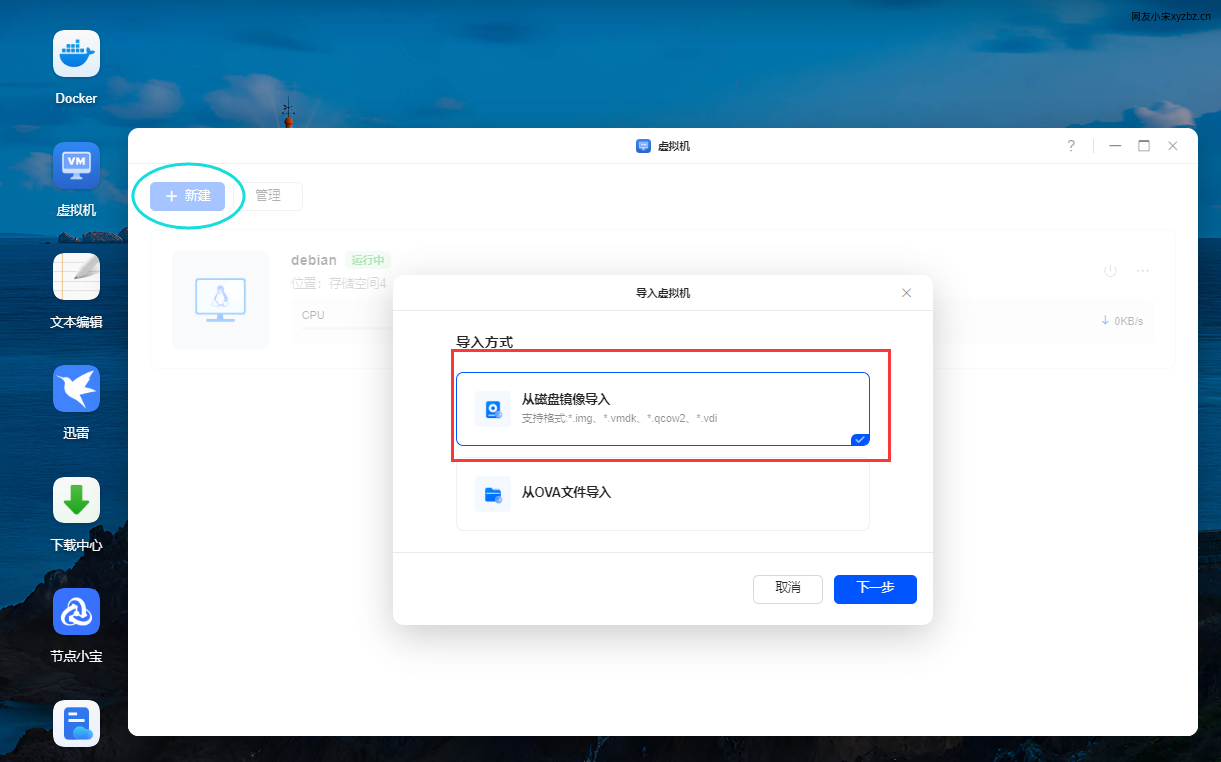
- 选择虚拟机部署的硬盘。
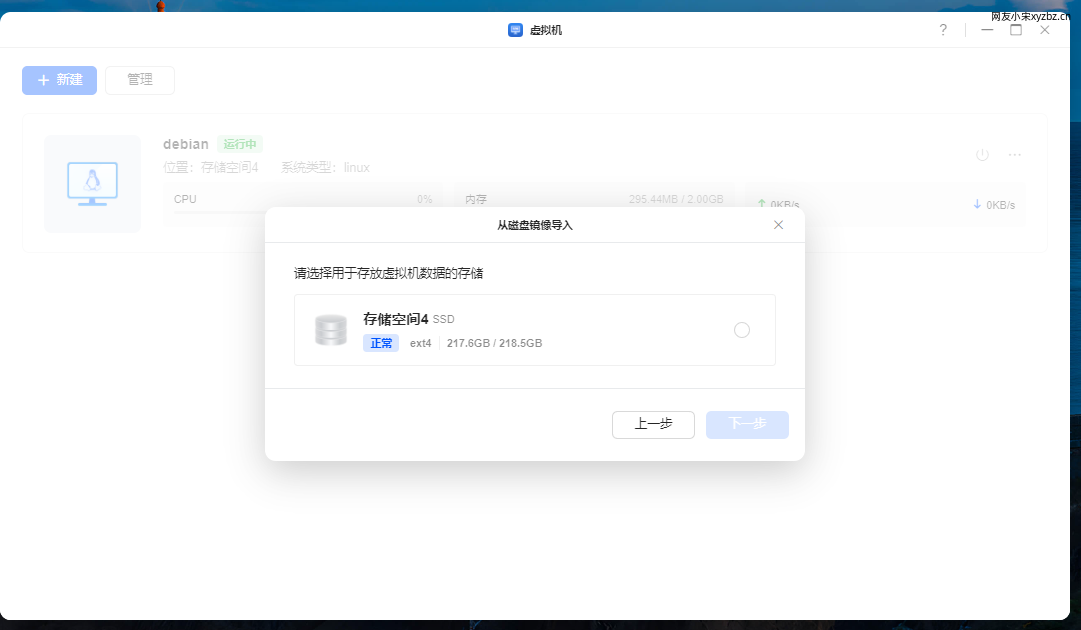
- 上传镜像文件,我这里提前上传过了。
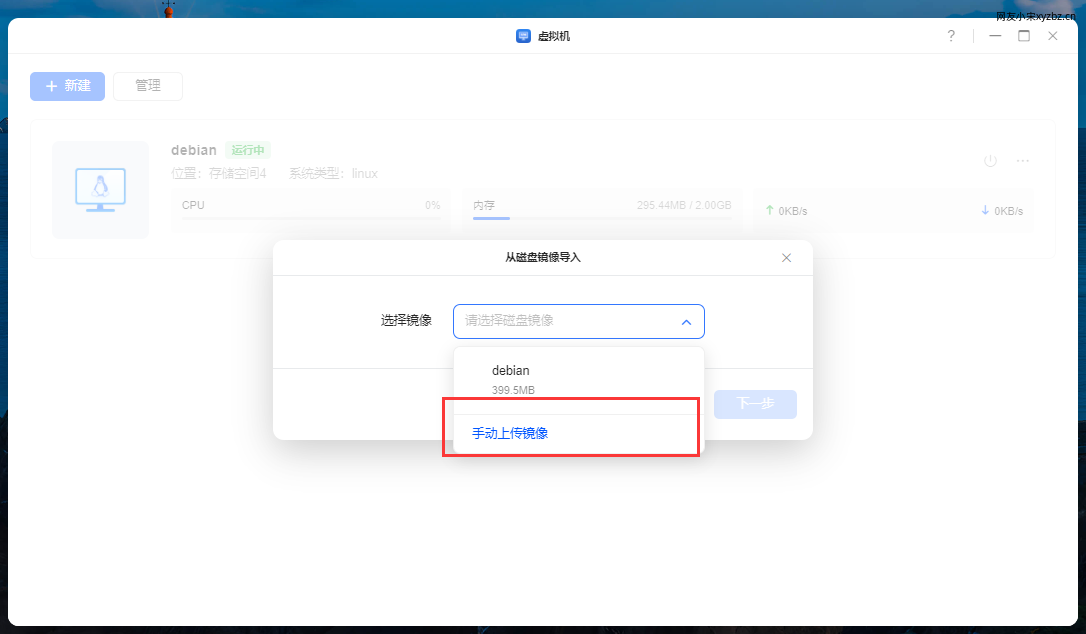
- 配置虚拟机参数。网络一定要选择可以联网的网口,前面单独镜像部署的时候,我怀疑我选错了。

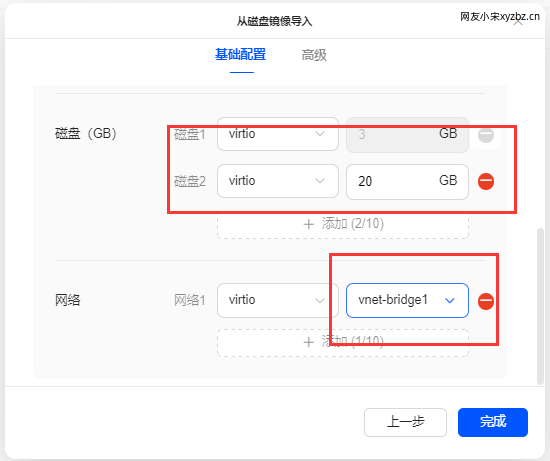
- 配置完毕开机。
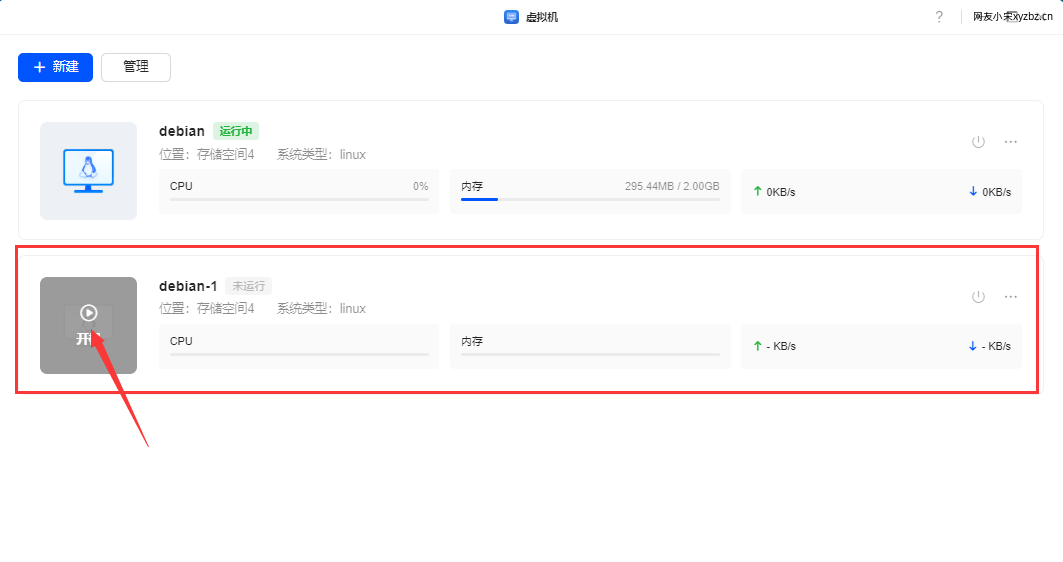
- 通过网页进入控制台。
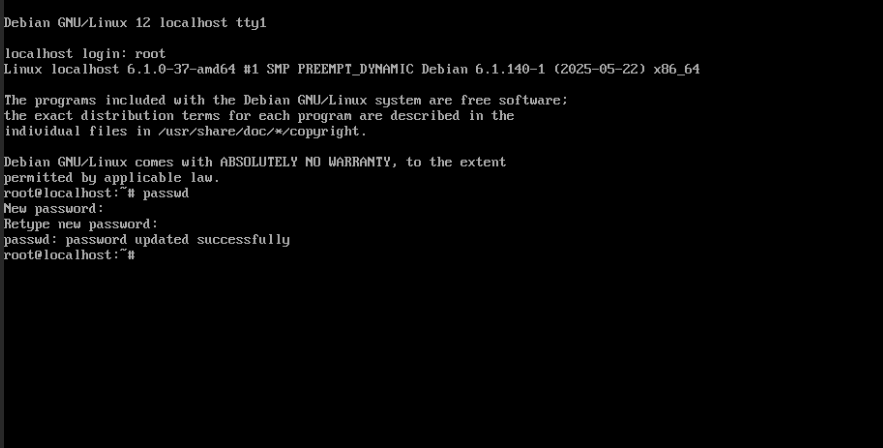
初始操作:
- 修改root密码,通过
passwd命令。
- 修改root密码,通过
安装SSH
sudo apt update -y sudo apt install ssh

修改root账号登录权限。
- 命令:
nano /etc/ssh/sshd_config - 将
#PermitRootLogin prohibit-password的注释去掉,设置为yes - 修改后如下:
PermitRootLogin yes - 将
#PasswordAuthentication no的注释去掉,并且设置为yes - 修改后如下:
PasswordAuthentication yes
- 命令:
- 开启SSH服务
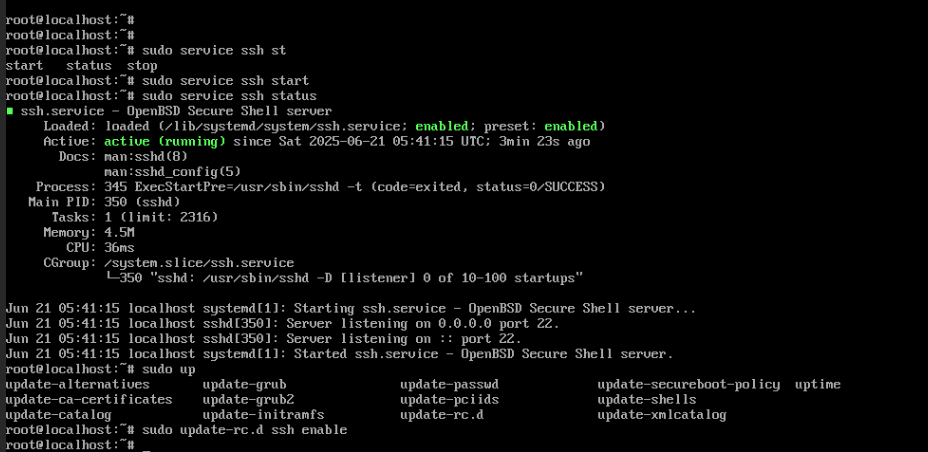
sudo service ssh start
sudo service ssh status- 设置开机自启,重启。
sudo update-rc.d ssh enable
reboot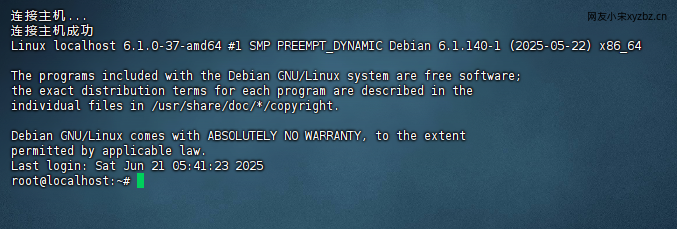
结
- 后面就自行折腾了,感觉这个镜像环境还是有些问题,还在慢慢折腾中。